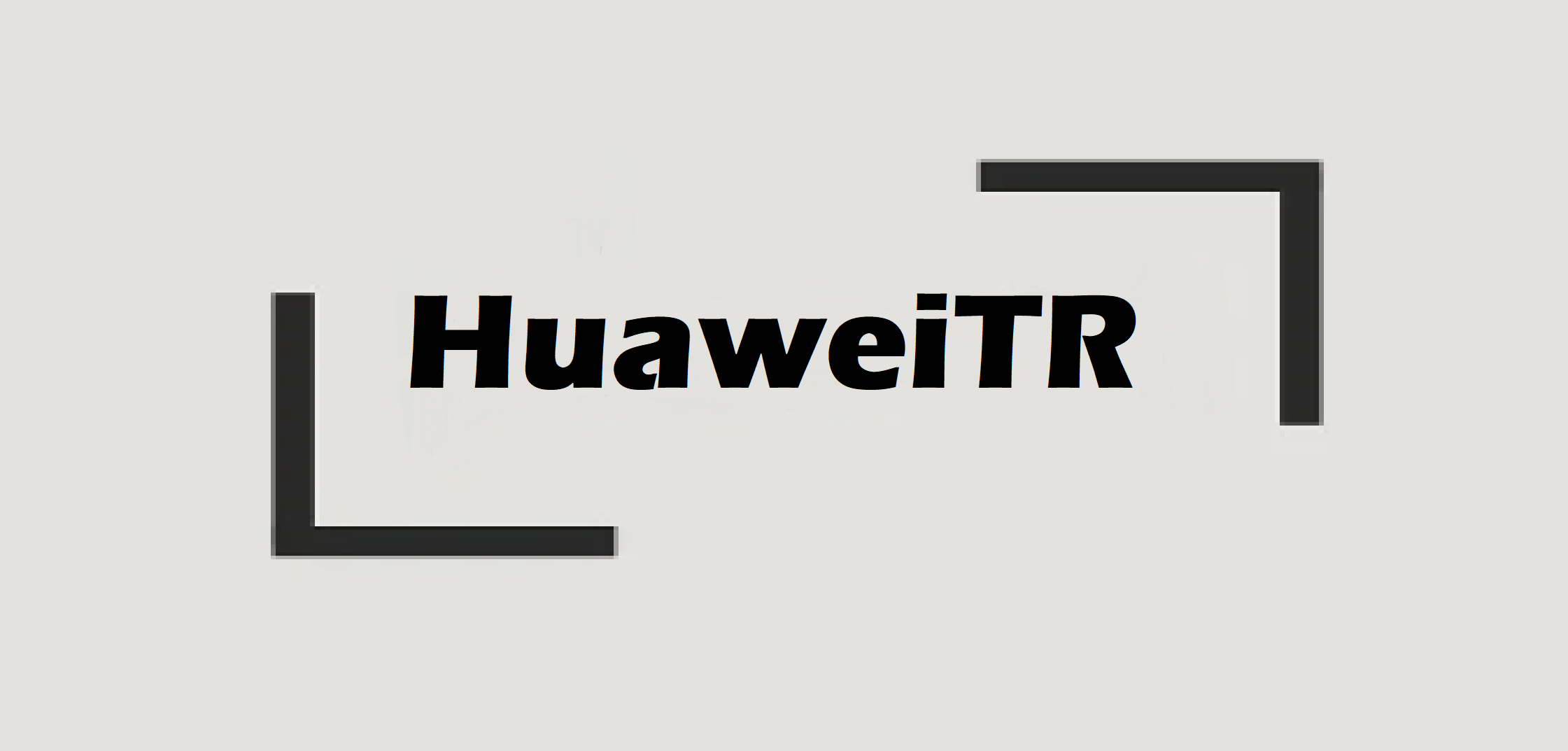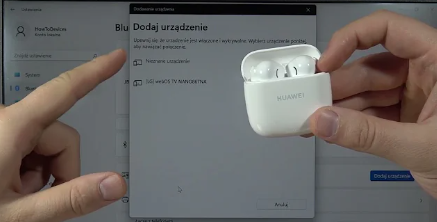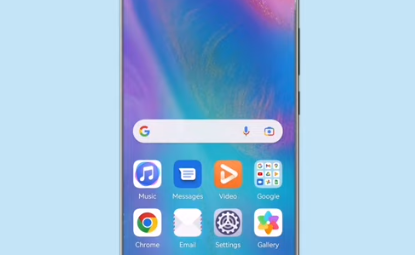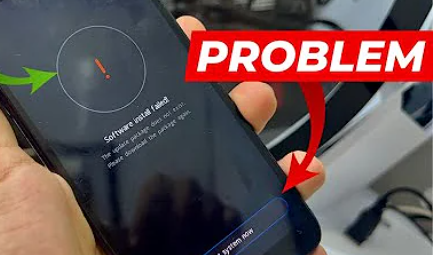Huawei Bluetooth kulaklığınızı bilgisayarınıza bağlama konusunda sorun yaşıyorsanız endişelenmeyin, çözüm burada! İşte adım adım yapmanız gerekenler:
Bluetooth Ayarlarınızı Kontrol Edin:
İlk olarak, bilgisayarınızın ayarlarına gidin. Ayarlar içinde “Cihazlar” veya “Bluetooth ve Diğer Cihazlar” seçeneğini bulun. Bluetooth’un açık olduğundan emin olun.
Kulaklığınızı Eşleştirme Moduna Alın:
Kulaklığınızın güç düğmesini basılı tutarak eşleştirme moduna alın. Gösterge ışığı mavi veya beyaz renkte yanıp sönene kadar basılı tutun.
Bilgisayarınızda Kulaklığınızı Bulun:
Ayarlar bölümünden “Cihazlar”ı seçin. Bluetooth ve diğer cihazlar’a tıklayarak kulaklığınızı bulun. Listeden kulaklığınızın adını seçin.
Kulaklığınızı Eşleştirin:
Kulaklığınızın adının yanındaki “Eşleştir” düğmesine tıklayın. Gerekirse PIN kodunu girin (genellikle 0000 veya 1234).
Bağlantıyı Kontrol Edin:
Kulaklığınızın gösterge ışığının sabit mavi veya beyaz renkte yanıp yanmadığını kontrol edin. Ses ayarlarında kulaklığınızın seçili olduğundan emin olun. Eğer hala bağlanamıyorsanız, şu adımları deneyin:
Bilgisayarınızı ve kulaklığınızı yeniden başlatın. Bluetooth sürücülerinizi güncellediğinizden emin olun. Farklı bir USB bağlantı noktasını deneyin. Kulaklığınızı başka bir cihazla eşleştirmeyi deneyin. Huawei’nin web sitesinden veya destek hattından yardım alın.
Huawei FreeBuds SE 2 bilgisayara bağlanmıyor
Huawei FreeBuds SE 2 kulaklığınızı bilgisayarınıza bağlamakta sorun yaşamanız can sıkıcı olabilir, ancak endişelenmeyin, size yardımcı olabilecek bazı adımlar var. İşte detaylı bir şekilde nasıl yapacağınız:
Bluetooth’unuzun açık olduğundan emin olun. Bilgisayarınızın Bluetooth özelliğini açmak için Ayarlar’a gidin. Kulaklıklarınızı eşleştirme moduna alın. Bunun için kulaklıkları şarj kutusundan çıkarın ve kulaklıkların üzerindeki düğmeyi basılı tutun.
Gösterge ışığı mavi renkte yanıp sönene kadar bekleyin. Bilgisayarınızın Bluetooth ayarlarında diğer cihazlar tarafından görülebilir olduğundan emin olun.
Bağlantı Kurma:
Bilgisayarınızda Ayarlar’a gidin. Cihazlar’ı seçin. Bluetooth ve diğer cihazlar’ı seçin. Listeden kulaklığınızın adını (FreeBuds SE 2) bulun. Eşleştir düğmesine tıklayın. Gerekirse, istenirse 0000 veya 1234 gibi bir PIN kodu girin ve bağlantıyı onaylamak için kulaklıklarınızdaki düğmeye basın.
Sorun Giderme: Bağlantı kurulamıyorsa: Bilgisayarınızı ve kulaklıklarınızı yeniden başlatın. Cihazlar arasındaki mesafenin 10 metreden fazla olmadığından emin olun.
Cihazlar arasında metal nesneler veya parazit yapan cihazlar olmadığından emin olun. Bluetooth sürücülerinizin güncel olduğundan emin olun. Kulaklıklarınızı başka bir cihazla eşleştirmeyi deneyin. Kulaklıklarınızı sıfırlamak için şarj kutusundayken düğmeyi 10 saniye basılı tutun.
Huawei’nin web sitesindeki destek hattından veya kullanım kılavuzundan yardım alabilirsiniz. Unutmayın, her bilgisayar ve kulaklık modeli farklıdır, bu yüzden bazı adımlar ve ayarlar değişiklik gösterebilir. Ancak, bu adımlar genel olarak sorununuzu çözmenize yardımcı olacaktır.
Huawei’nin farklı Bluetooth kulaklık modelleri var, eşleştirme süreci her modelde biraz farklı olabilir.Huawei’nin destek hattı, bağlantı sorunlarıyla ilgili size yardımcı olabilir. Bu ipuçlarının size yardımcı olacağını umuyoruz!
Unutmayın, her bilgisayar ve kulaklık modeli farklı olduğundan, bazı adımlar ve ayarlar değişiklik gösterebilir. Ancak, bu adımlar genel olarak sorunuzu çözmenize yardımcı olmalıdır.,